iPhone怎么进行固件升级
摘要:第一步1.点击更新。第二步2.对话框会询问您是否更新iOS5,继续点击更新。第三步3.点击后,iTunes会与服务器进行连接。第四步4.iO...
第一步
1.点击更新。
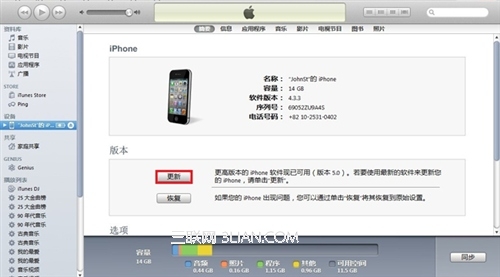
第二步
2.对话框会询问您是否更新iOS5, 继续点击更新。
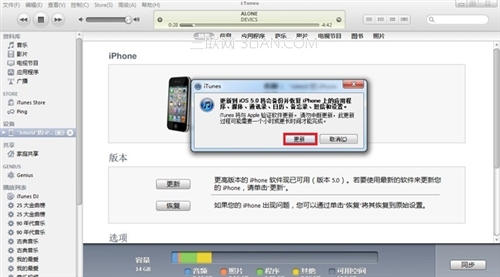
第三步
3.点击后,iTunes会与服务器进行连接。
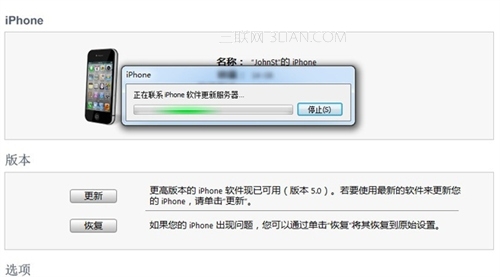
第四步
4.iOS5的相关介绍,阅读后请点击下一个。
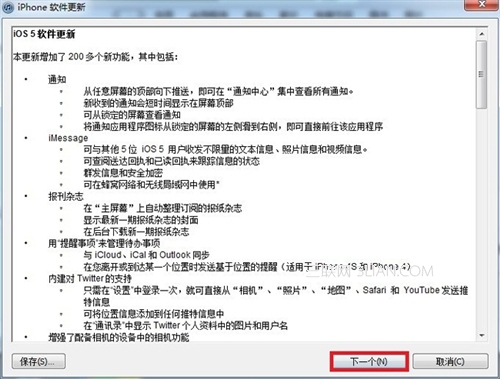
第五步
5.Apple的许可协议,条款。阅读后请点击同意。
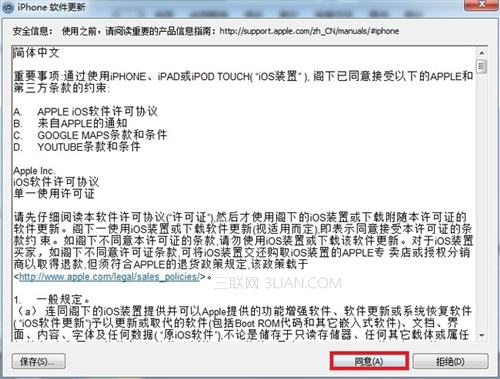
第六步
6.这时候会提示iTunes正在下载固件,左侧红框区域可以查看下载进度。
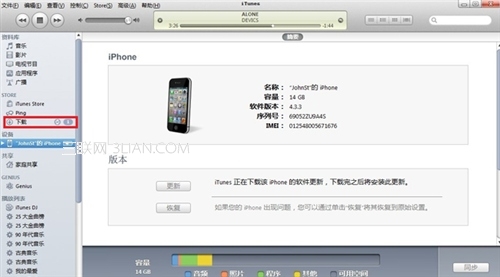
第七步
7.下载完成后,iTunes会自动备份您的相关数据和资料。
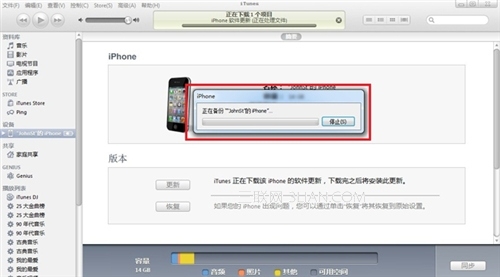
第八步
8.备份完毕后会提取下载好的固件信息,准备更新您的iPhone。请等待20分钟左右即可。
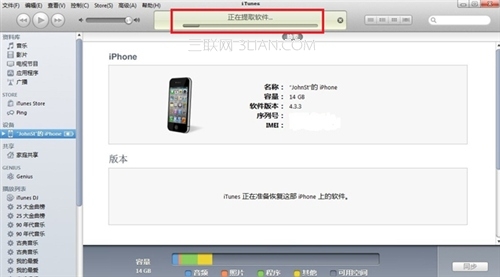
注:更多精彩教程请关注三联手机教程栏目,三联手机数码群:296605639欢迎你的加入
【iPhone怎么进行固件升级】相关文章:
上一篇:
iphone怎么添加好用的输入法?
下一篇:
如何给添加iPhone主题?
